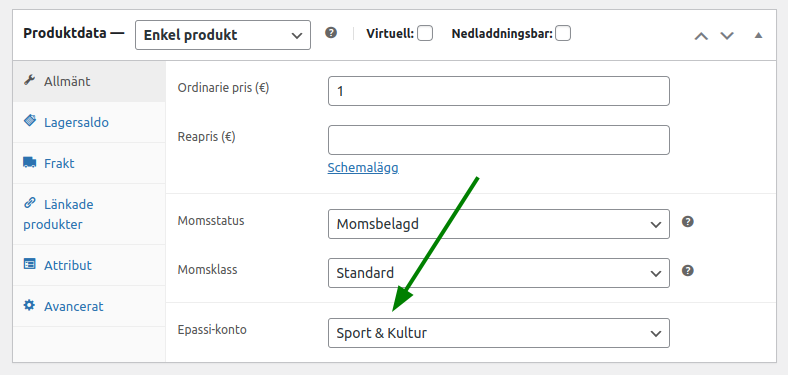1. Installation
Denna plugin installeras precis som alla andra WordPress-plugins.
- Ladda ned plugin i ett zip-paket (woo-epassi.zip) från nedladdningslänken i mejlet med orderbekräftelsen
- Gå till WordPress admin > Tillägg > Lägg till nytt tillägg > Ladda upp tillägg och välj plugin-zip-paketet
- Klicka på Installera nu
- Klicka på Aktivera tillägget
Plugin är nu installerad. Härnäst måste inställningarna matas in.
2. Inställningar
Plugin-inställningar finns på WooCommerce > Inställningar > Betalningar > Epassi.
- Gå till WooCommerce > Inställningar > Betalningar > Epassi
- Mata in följande inställningar:
- Aktivera Epassi
- Läge
- Produktion eller testning
- Handelsuppgifter i testläget är fasta och de gör att du kan testa betalningsprocessen fram till Epassi-betalningsväggen men inte slutföra betalningen
- Titel
- Namnet på betalningsmetoden i kassan, t. ex. Epassi
- Beskrivning
- Beskrivning av betalningsmetoden i kassan, t. ex. Betala beställningen med Epassi-saldo
- Handlarens autentiseringsuppgifter
- Epassi tillförser
- Ange för Epassi-kontona du använder och lämna resten tomt
- Klicka på Kontrollera autentiseringsuppgifter för att bekräfta att handelsuppgifterna är giltiga.
- Klicka på Spara ändringar.
Det sista steget är att välja vilka tjänster som är berättigade för Epassi.
3. Berättigade tjänster
Varje tjänst som kan betalas för via Epassi måste väljas individuellt. Betalningsmetoden är avaktiverad för alla andra varor. Om det finns både Epassi-berättigade och icke-berättigade varor i kundvagnen är betalningsmetoden också avaktiverad, därför att WooCommerce inte stödjer delvisa / uppdelade betalningar.
Vänligen notera att du endast kan acceptera betalningar för tjänster och inte produkter på grund av skattelagstiftning. Vänligen hänvisa till ditt avtal med Epassi för mer information.
Berättigade tjänster väljs på sidan för produktredigering genom att ställa in Epassi-konto:
Felsökning
| Problem | Lösning |
| Jag ser inte Epassi i kassan (1) | Kontrollera att du har valt Epassi-kontot för alla varor i kundvagnen. |
| Jag ser inte Epassi i kassan (2) | Kontrollera att alla varor i kundvagnen har samma Epassi-konto. Du kan endast acceptera betalning för ett konto åt gången. |
| Jag får felmeddelandet “error: invalid_site” när jag ska betala med Epassi | Kontrollera handelsuppgifter i WooCommerce > Inställningar > Betalningar > Epassi |
| Jag får felmeddelandet ”invalid_request” när jag ska betala med Epassi | Kontrollera handelsuppgifter i WooCommerce > Inställningar > Betalningar > Epassi |